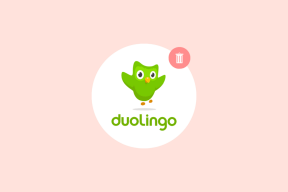9 Tips dan Trik Sorotan Cerita Instagram Teratas
Bermacam Macam / / December 02, 2021
Sejak Stories mendarat di Instagram, Anda sering terkejut dengan fitur-fitur baru. Misalnya, ambil bio Instagram. Sepintas, orang akan mengira itu hanya beberapa baris teks. Namun, Anda bisa ubah tampilan bio Anda.

Fitur-fitur yang disertakan dalam Stories membuatnya terlihat seperti suite pengeditan mini. Meskipun sifat dasar Stories bersifat sementara karena hanya bertahan selama 24 jam, Anda dapat memperpanjang usianya dengan menambahkannya ke Sorotan.
Kami telah membahas dasar-dasar Sorotan Cerita. Di sini Anda akan mengenal mereka secara detail.
Mari kita lihat tips, trik, dan fitur tersembunyi Instagram Story Highlights.
Catatan: Tangkapan layar diambil di Android, tetapi langkah-langkahnya tetap hampir sama untuk iPhone juga.
1. Tambahkan Lebih Banyak Sorotan
Tahukah Anda bahwa Anda dapat menambahkan lebih dari satu folder Sorotan? Anda dapat membuat beberapa Sorotan, dan mereka dapat memiliki banyak Cerita di dalamnya. Ada tiga cara untuk mengisi lebih banyak Sorotan.
Metode 1: Dari Cerita
Langkah 1: Buat Cerita, publikasikan, lalu ketuk ikon Sorotan.

Langkah 2: Anda akan mendapatkan menu Tambahkan ke sorotan. Ketuk ikon Baru.

Langkah 3: Beri nama Sorotan Anda dan tekan tombol Tambah. Anda akan melihat Sorotan yang baru dibuat di layar profil Anda.


Catatan: Meskipun Cerita Anda akan ditambahkan ke Sorotan yang baru dibuat, Cerita harus tetap ditayangkan terlebih dahulu selama dua puluh empat jam. Jika Anda menghapus Cerita sebelum itu, Sorotan juga akan dihapus.
Metode 2: Dari Layar Profil
Langkah 1: Buka layar profil Instagram Anda dan ketuk ikon Baru tepat di bawah gambar profil Anda.
Catatan: Anda akan melihat ikon Baru ini hanya jika ada Cerita di arsip Anda. Jika Anda menggunakan Stories untuk pertama kalinya, Anda tidak akan mendapatkan opsi ini.

Langkah 2: Anda akan menemukan diri Anda di bagian Arsip Cerita. Di sini pilih Cerita yang ingin Anda tambahkan ke Sorotan ini dan ketuk Berikutnya.

Langkah 3: Beri nama Sorotan Anda dan tekan tombol Selesai.

Metode 3: Dari Arsip
Cara lain untuk membuat lebih banyak Sorotan adalah dari tab Arsip Cerita. Di arsip, ketuk cerita yang ingin Anda tambahkan ke Sorotan lain.
Kemudian tekan ikon Sorotan di bagian bawah cerita. Anda akan mendapatkan menu Tambahkan ke sorotan yang sudah dikenal. Ketuk Baru.


2. Tambahkan Cerita ke Sorotan yang Ada
Anda tidak perlu membuat Sorotan baru untuk setiap cerita yang Anda tambahkan di Instagram. Anda dapat menambahkan cerita ke Sorotan yang ada.
Untuk melakukannya, saat Anda mengetuk ikon Sorotan, ketuk Sorotan yang ada, bukan Baru. Kisah Anda akan muncul di Sorotan itu.


Juga di Guiding Tech
3. Pindahkan Cerita dari Satu Sorotan ke Sorotan Lainnya
Meskipun Instagram tidak menyediakan tombol khusus untuk memindahkan cerita dari satu Sorotan ke Sorotan lainnya, ada solusi sederhana untuk itu.
Inilah yang perlu Anda lakukan.
Langkah 1: Di layar profil Anda, ketuk Sorotan tempat Anda ingin memindahkan cerita.

Langkah 2: Buka cerita itu dan ketuk ikon tiga titik di sudut kanan bawah. Dari menu, pilih Hapus dari Sorotan — ini akan menghapus cerita dari Sorotan saat ini.


Langkah 3: Sekarang kembali dan tambahkan gambar ini ke Sorotan lain seperti yang biasa Anda lakukan dari Arsip Cerita.
4. Tambahkan Judul Baru
Anda akan mendapatkan opsi untuk memberi nama Sorotan Anda saat membuatnya. Anda selalu dapat mengganti namanya nanti.
Yang perlu Anda lakukan adalah menahan (tekan lama) Sorotan di layar profil Anda. Kemudian dari menu pop-up pilih Edit Sorotan.


Di sini beri nama baru untuk Sorotan di bagian Judul. Judul dapat memiliki hingga 15 karakter dan hanya 10 karakter pertama yang akan muncul di bio. Anda bahkan dapat menambahkan emoji.

5. Hapus Sorotan
Anda dapat menghapus item individual dalam Sorotan dan juga folder Sorotan penuh. Jika Anda menghapus satu-satunya cerita di Sorotan, seluruh folder Sorotan akan dihapus secara otomatis.
Untuk menghapus folder Sorotan, tekan lama atau tahan Sorotan pada layar profil Anda dan ketuk Hapus Sorotan.


Untuk menghapus item satu per satu, buka Sorotan dari layar beranda dan buka item tersebut. Kemudian ketuk ikon tiga titik di sudut kanan bawah dan pilih Hapus dari Sorotan.


Juga di Guiding Tech
6. Bagikan Sorotan
Suka Sorotan seseorang? Instagram menyediakan cara asli untuk membagikannya dengan teman-teman Instagram Anda. Anda dapat membagikan Sorotan Anda dan juga Sorotan orang lain.
Untungnya, jika Anda ingin berbagi Sorotan dengan pengguna non-Instagram, Anda juga dapat melakukannya. Untuk ini, Instagram memberi Anda fitur Salin Tautan untuk membagikan tautan Sorotan kepada siapa pun.
Arahkan ke profil yang Sorotannya ingin Anda bagikan. Kemudian tahan folder Sorotan di layar profil dan dari menu pilih Kirim ke jika Anda akan membagikannya dengan pengguna Instagram. Kemudian pilih orang yang ingin Anda bagikan Sorotan.
Jika Anda ingin berbagi di platform lain, ketuk Salin Tautan dan tempel di mana pun Anda ingin membagikannya.


Jika Anda ingin membagikan item Sorotan satu per satu, buka item dari Sorotan pada layar profil dan ketuk ikon tiga titik. Kemudian pilih opsi Kirim ke. Demikian pula, jika Anda ingin tautan dibagikan di platform lain, ketuk Salin Tautan.

Kiat Pro: Jika Anda tidak ingin orang lain membagikan Sorotan Anda, Anda dapat menonaktifkannya di Pengaturan Instagram > Kontrol cerita. Di sini matikan Izinkan berbagi sorotan.
7. Unduh Sorotan Instagram
Terkadang saat memeriksa Instagram, Anda mungkin menemukan folder Sorotan yang sangat keren dengan cerita menarik. Meskipun Anda dapat mengambil tangkapan layar dan menyimpannya di ponsel Anda, itu bukan cara cerdas untuk memasukkan elemen yang tidak relevan seperti tombol di foto.
Untuk menghindarinya, Anda harus mengikuti panduan kami untuk mengunduh Sorotan menggunakan situs web pihak ketiga.
8. Ubah Sampul Sorotan
Anda tidak harus hidup dengan Sorotan yang sama atau yang dihasilkan secara otomatis mencakup seluruh hidup Anda. Anda dapat mengubahnya dengan langkah-langkah ini:
Langkah 1: Tahan Sorotan di layar profil Instagram Anda dan dari menu, pilih Edit Sorotan.


Langkah 2: Ketuk pada Edit sampul. Anda akan diperlihatkan semua gambar yang ada di Sorotan itu. Jika Anda menginginkan salah satunya, pilihlah. Tetapi jika Anda akan menggunakan gambar khusus, ketuk ikon Galeri kecil yang ada di sisi kiri ikon gambar.


Langkah 3: Pilih gambar Anda dan ketuk Berikutnya.

Langkah 4: Sesuaikan gambar dan tekan Selesai. Selamat! Anda memiliki sampul baru untuk Sorotan Anda.

9. Tambahkan Sorotan Tanpa Memposting ke Cerita
Apakah Anda bertanya-tanya apakah itu mungkin? Yah, semacam. Karena Stories harus tetap hidup selama dua puluh empat jam untuk disimpan sebagai Sorotan, Anda harus menyembunyikan cerita Anda dari semua orang. Dengan cara ini tidak ada yang akan melihat Cerita Anda dan Anda juga dapat menambahkan gambar tersebut ke Sorotan Anda. Ikuti panduan kami untuk buat Sorotan tanpa menambahkan ke Cerita.
Juga di Guiding Tech
Ambil Keuntungan Penuh
Cerita lebih populer daripada posting Instagram biasa sekarang. Namun, biasanya mereka hanya bertahan selama 24 jam. Sorotan adalah cara yang bagus untuk membuat cerita Anda terlihat oleh semua orang selamanya. Jadi, Anda dapat membuat Sorotan berbeda untuk mengatur Cerita Anda.
Sorotan juga sangat membantu untuk bisnis. Merek dapat memamerkan produk mereka dengan cara yang jauh lebih baik menggunakan Sorotan.